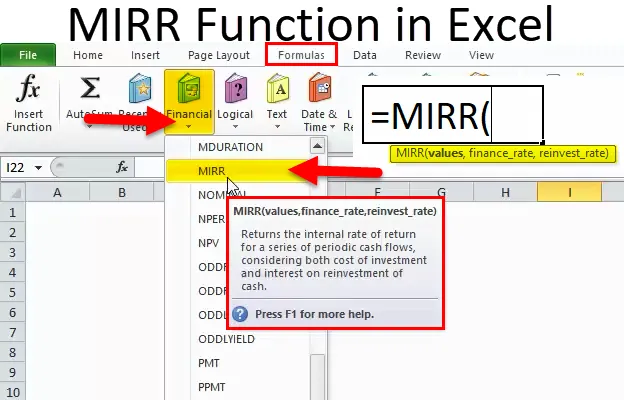
MIRR Excelissä (Sisällysluettelo)
- MIRR Excelissä
- MIRR-kaava Excel-muodossa
- Kuinka käyttää MIRR-toimintoa Excelissä?
MIRR Excelissä
Muokattu sisäinen tuottoprosentti (MIRR): Se on valmiiksi integroitu excel-toiminto, joka luokitellaan Financial-toimintoon.
- Se on sijoituksen taloudellinen mitta tai se ilmaisee projektin tai investointien potentiaalisen voiton
- MIRR-funktio on parempi kuin sisäinen tuottoprosentti (IRR) sijoitusten suorituskykyindikaattorin kannalta ja se on tarkempi
- Rahoitusanalyytikkojen yleisimmin käyttämä toiminto sijoituspankkitoiminnassa, osakesijoituksissa, kiinteistöhankkeissa ja projektien taloudellisessa arvioinnissa
- MIRR-toimintoa käytetään sekä taulukkona että VBA-funktiona
Määritelmä
MIRR Function palauttaa muokatun sisäisen tuottoprosentin toimitetuille jaksollisille kassavirroille. Sisäinen tuottoaste lasketaan käyttämällä tai ottamalla huomioon sekä sijoituksen kustannukset että käteisinvestoinneilla saadut korot.
MIRR-kaava Excel-muodossa
MIRR-funktion kaava Excelissä on seuraava:
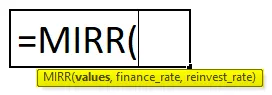
MIRR-funktion syntaksissa tai kaavassa on alla mainitut argumentit:
- Arvot: Se on soluviittaus tai taulukko, joka viittaa rahavirtojen aikatauluun, joka sisältää alkuperäisen sijoituksen negatiivisella merkillä streamin alussa
Huomaa: Matriisin tulee sisältää ainakin yksi negatiivinen arvo (alkuperäinen maksu) ja yksi positiivinen arvo (palautus). Tässä negatiivisia arvoja pidetään maksuina, kun taas positiivisia arvoja käsitellään tuloina.
- Rahoitus_arvo : Se on kassavirroissa käytetyn rahan lainanottokustannus tai korko (negatiivinen kassavirta)
Huomaa: Se voidaan syöttää myös desimaaliarvona, ts. 0, 07, 7%
- Reinvest_rate : Se on korko, jonka saat uudelleen sijoitetun kassavirran määrästä (positiivinen kassavirta)
Huomaa: Se voidaan syöttää myös desimaaliarvona, ts. 0, 07, 7%
MIRR-TOIMINTA auttaa erottamaan negatiiviset ja positiiviset kassavirrat ja diskonttaamaan ne sopivalla kurssilla.
Kuinka käyttää MIRR-toimintoa Excelissä
MIRR-toiminto Excelissä on erittäin yksinkertainen ja helppo käyttää. Annetaan ymmärtää MIRR: n toiminta Excelissä eräillä esimerkeillä.
Voit ladata tämän MIRR Function Excel -mallin täältä - MIRR Function Excel TemplateEsimerkki # 1
Alla olevassa esimerkissä taulukko sisältää alla mainitut yksityiskohdat.
Alkuinvestointi: 10000, MIRR: n rahoituskorko on 9% ja MIRR: n uudelleeninvestointiaste on 7%
Positiivinen kassavirta: Vuosi 1: 4000
Vuosi 2: 6000
Vuosi 3: 2500
Minun on selvitettävä sijoituksen muokattu sisäinen tuottoprosentti (MIRR) kolmen vuoden kuluttua MIRR-toiminnolla.
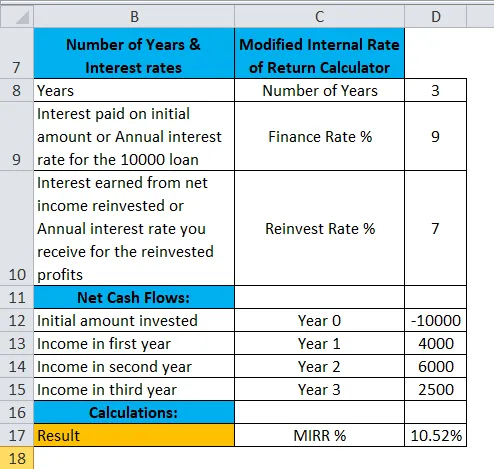
Käytetään MIRR-toimintoa solussa “D17”.
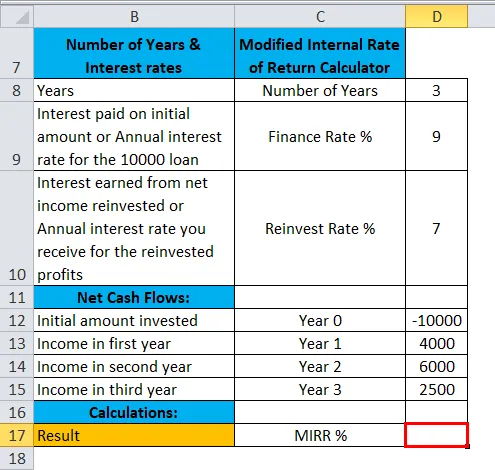
Valitse solu “D17”, johon MIRR-funktiota on käytettävä. Napsauta lisäystoimintopainiketta (fx) kaavatyökalurivin alla, valintaikkuna tulee näkyviin, kirjoita avainsana “MIRR” toimintokentän hakuun, MIRR-toiminto tulee näkyviin Valitse toimintoruutu.
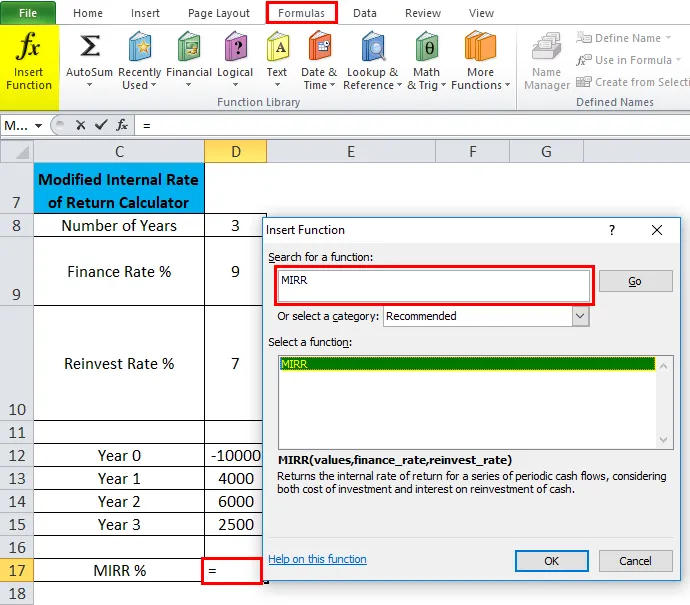
Kaksoisnapsauta MIRR-toimintoa. Näkyviin tulee valintaikkuna, jossa max-toiminnon argumentit on täytettävä tai syötettävä eli = MIRR (arvot, finanssiarvo, reinvest_rate
arvot argumentti : Se on soluviittaus tai taulukko, joka viittaa rahavirtojen aikatauluun, joka sisältää alkuperäisen sijoituksen negatiivisella merkillä streamin alussa. Jos haluat valita taulukon tai soluviittauksen, napsauta solun D12 sisällä ja näet solun valittuna, sitten Valitse solut D15: een asti. Joten sarakkeen alue valitaan eli D12: D15
rahoitus_arvo: Se on korko, joka maksetaan 10000 lainan alkuperäisestä summasta tai vuosikorosta eli 9% tai 0, 09
reinvest_rate: Uusien sijoitusten nettotuloista ansaittu korko tai vuotuinen korko, jonka saat uudelleeninvestoiduista voittoista eli 7% tai 0, 07
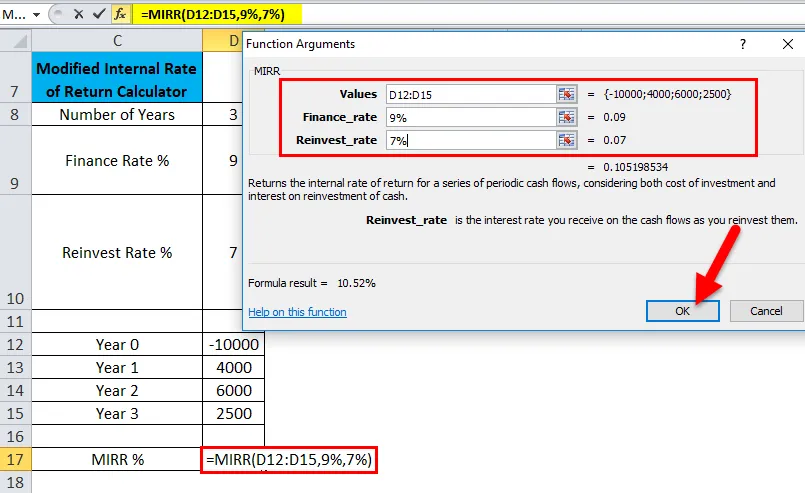
Napsauta ok, kun olet kirjoittanut kolme argumenttia. = MIRR (D12: D15, 9%, 7%), eli tuottaa sijoituksen modifioidun sisäisen tuottoprosentin (MIRR) kolmen vuoden kuluttua. eli 10, 52% solussa D17
Huomaa: Alun perin se palauttaa arvon 11%, mutta saadaksesi tarkemman arvon, meidän on napsautettava lisäämään desimaalin tarkkuudella 2 pistettä. Joten se antaa tarkan sijoituksen tuoton eli 10, 52%
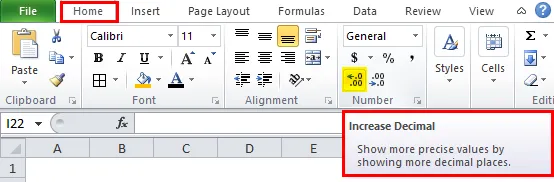
Esimerkki 2 - Suurimman tuoton perusteella valittu projekti
Oletetaan, että haluan valita alla olevasta taulukosta yhden kahdesta hankkeesta kahdesta tietystä projektista, joiden alkuperäinen alkuinvestointi on 100000.
Täällä minun on verrattava viiden vuoden muutettua sisäistä tuottoastetta, joka perustuu 9%: n rahoituskorkoon ja 7%: n reinvest_rate-arvoon molemmille hankkeille 100000: n alkuinvestoinnilla.

Sovelletaan MIRR-toimintoa solussa “D34” projektille 1 ja “E34” projektille 2.
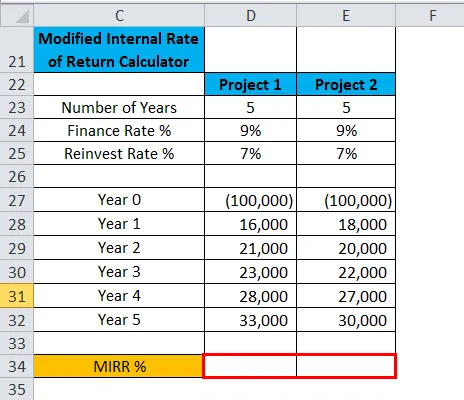
Valitse solu “D34”, johon MIRR-funktiota on käytettävä. Napsauta lisäystoimintopainiketta (fx) kaavatyökalurivin alla, valintaikkuna tulee näkyviin, kirjoita avainsana “MIRR” toimintokentän hakuun, MIRR-toiminto tulee näkyviin Valitse toimintoruutu.
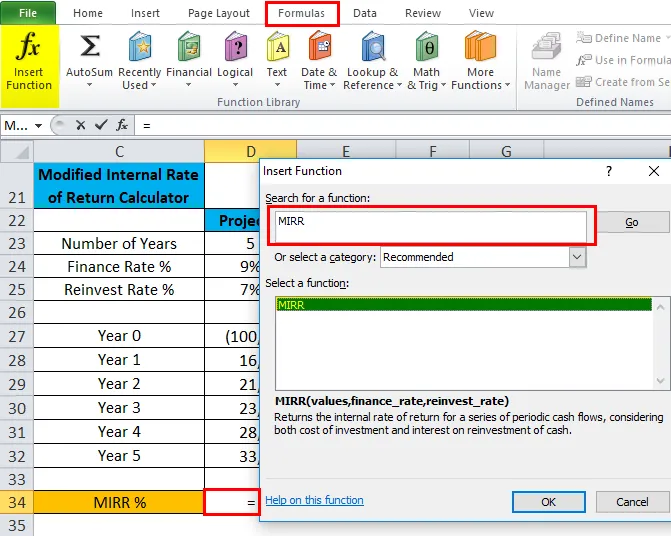
Yllä olevaa vaihetta sovelletaan samanaikaisesti solussa “E34”
Kaksoisnapsauta MIRR-toimintoa. Näkyviin tulee valintaikkuna, jossa max-toiminnon argumentit on täytettävä tai syötettävä = MIRR (arvot, rahoituksen_arvo, uudelleeninvestointi_arvo) projektille 1.
arvot argumentti : Se on soluviittaus tai taulukko, joka viittaa rahavirtojen aikatauluun, joka sisältää alkuperäisen sijoituksen negatiivisella merkillä streamin alussa. Jos haluat valita taulukon tai soluviittauksen, napsauta solun D27 sisällä ja näet solun valittuna, valitse sitten solut D32: een asti. Joten kyseinen sarakealue valitaan eli D27: D32
rahoitus_arvo: Se on korko, joka maksetaan 10000 lainan alkuperäisestä summasta tai vuosikorosta eli 9% tai 0, 09
reinvest_rate: Uusien sijoitusten nettotuloista ansaittu korko tai vuotuinen korko, jonka saat uudelleeninvestoiduista voittoista eli 7% tai 0, 07
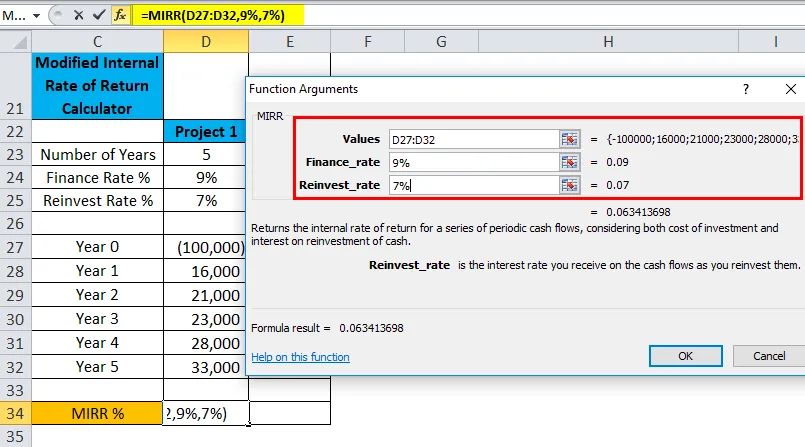
Samanlaista menettelytapaa noudatetaan projektissa 2 (viite: alla mainittu kuvakaappaus )
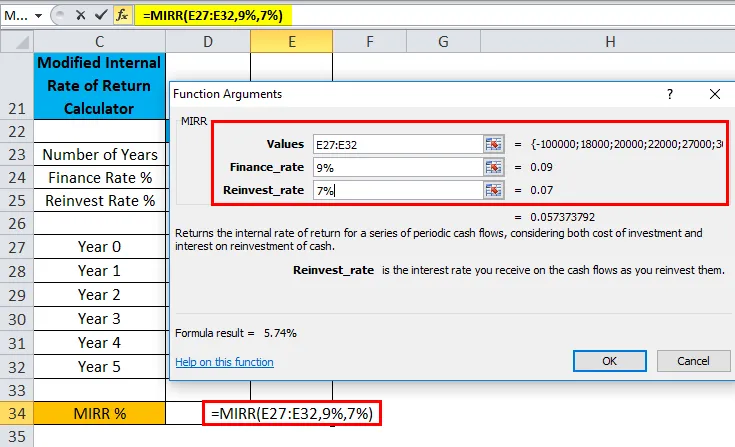
Huomaa: Saadaksesi tarkemman arvon, meidän on napsautettava lisäämällä desimaalin tarkkuudella 2 pistettä solussa D34 & E34 molemmille projektille 1 ja 2, jotta se antaa tarkan sijoituksen tuoton.

Projektille 1
= MIRR (D27: D32, 9%, 7%), eli tuottaa sijoituksen modifioidun sisäisen tuottoprosentin (MIRR) kolmen vuoden kuluttua. eli 6, 34% solussa D34
Projektille 2
= MIRR (E27: E32, 9%, 7%), eli tuottaa sijoituksen modifioidun sisäisen tuottoprosentin (MIRR) kolmen vuoden kuluttua. eli 5, 74% solussa E34

Päätelmä: MIRR-laskelman perusteella hanke 1 on parempi, se on antanut parempia tuottoja verrattuna projektiin 2
Muistettavat tiedot MIRR: stä Excelissä
- Arvojen on sisällettävä vähintään yksi negatiivinen arvo ja yksi positiivinen arvo muokatun sisäisen tuoton laskemiseksi. Muutoin MIRR palauttaa arvon # DIV / 0! virhe
- Jos taulukko tai viiteargumentti sisältää tyhjiä soluja, tekstiä tai loogisia arvoja, nämä arvot jätetään huomioimatta
- # ARVO! virhe tapahtuu, jos jokin toimitetuista argumenteista ei ole numeerista arvoa tai ei-numeerista
- Alkuinvestoinnin on oltava negatiivisessa arvossa, muuten MIRR-funktio tuottaa virhearvon ( # DIV / 0! Virhe)
- MIRR-toiminto ottaa huomioon sekä sijoituksen kustannukset (rahoituksen_korko) että käteisinvestoinneista saatujen korkojen (uudelleeninvestointi_luotot).
- Tärkein ero MIRR: n ja IRR: n välillä on MIRR: ssä huomioituna käteisvarojen uudelleeninvestoinnista saadut korot, kun taas IRR: ää ei oteta huomioon.
Suositellut artikkelit
Tämä on opas MIRR: ään Excelissä. Tässä keskustellaan MIRR-kaavasta Excelissä ja kuinka MIRR-toimintoa käytetään Excelissä yhdessä excel-esimerkin ja ladattavien Excel-mallien kanssa. Voit myös tarkastella näitä hyödyllisiä toimintoja excelissä -
- Opas TEXT-toimintoon Excelissä
- TANH-toiminto Excelissä
- Esimerkkejä TRUE-toiminnosta Excelissä
- TÄRKEÄÄ Toiminto Excelissä
